2020 TOYOTA SUPRA display
[x] Cancel search: displayPage 60 of 377
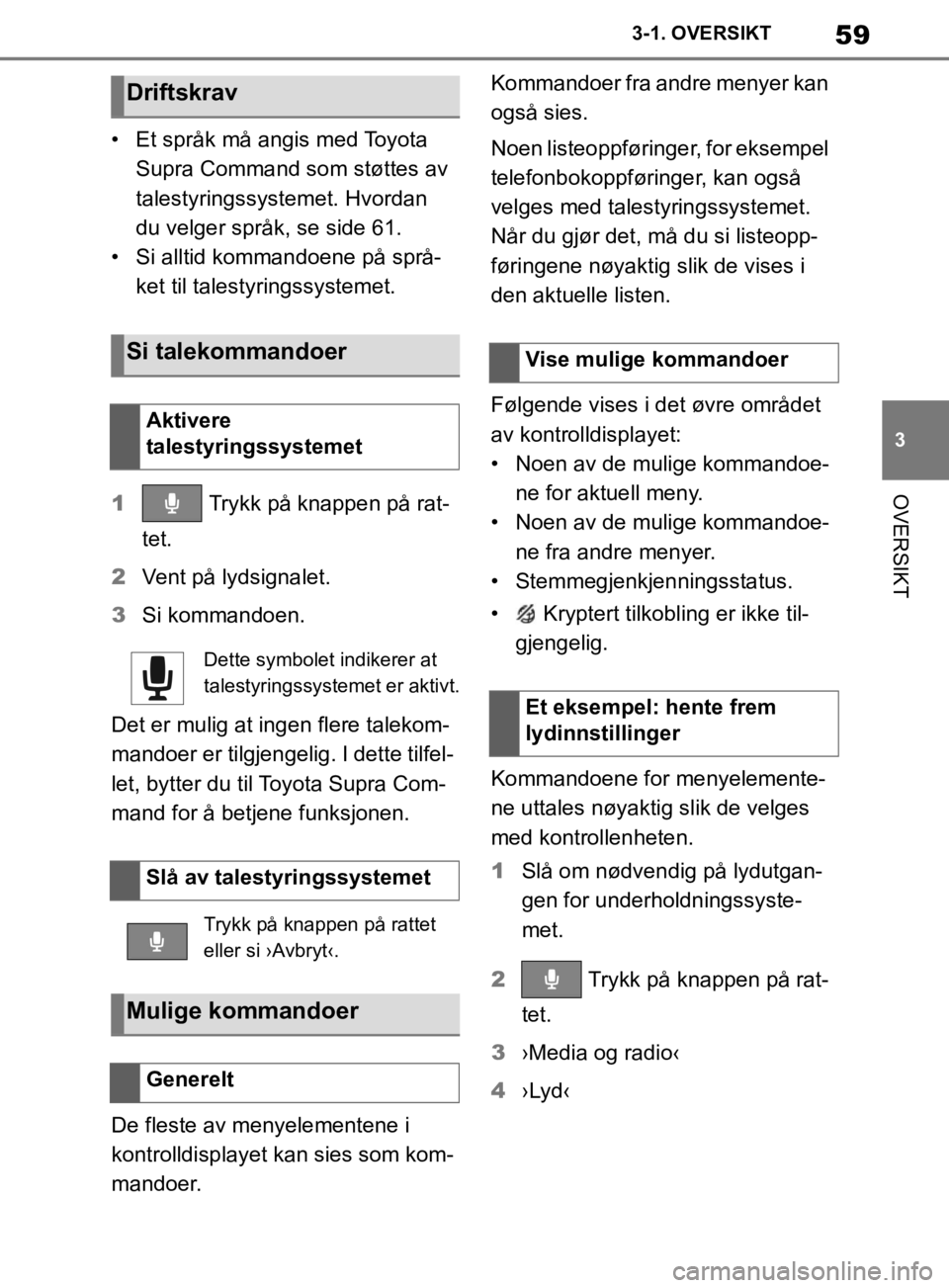
59
3
Brukerhåndbok for Supra 3-1. OVERSIKT
OVERSIKT
• Et språk må angis med Toyota
Supra Command som støttes av
talestyringssyste met. Hvordan
du velger språk, se side 61.
• Si alltid kommandoene på språ- ket til talestyringssystemet.
1 Trykk på knappen på rat-
tet.
2 Vent på lydsignalet.
3 Si kommandoen.
Det er mulig at ingen flere talekom-
mandoer er tilgjenge lig. I dette tilfel-
let, bytter du til Toyota Supra Com-
mand for å betjene funksjonen.
De fleste av menyelementene i
kontrolldisplayet kan sies som kom-
mandoer. Kommandoer fra andre menyer kan
også sies.
Noen listeoppføringer, for eksempel
telefonbokoppføringer, kan også
velges med tale
styringssystemet.
Når du gjør det, må du si listeopp-
føringene nøyaktig slik de vises i
den aktuelle listen.
Følgende vises i det øvre området
av kontrolldisplayet:
• Noen av de mulige kommandoe- ne for aktuell meny.
• Noen av de mulige kommandoe- ne fra andre menyer.
• Stemmegjenkjenningsstatus.
• Kryptert tilkobling er ikke til- gjengelig.
Kommandoene for menyelemente-
ne uttales nøyaktig slik de velges
med kontrollenheten.
1 Slå om nødvendig på lydutgan-
gen for underholdningssyste-
met.
2 Trykk på knappen på rat-
tet.
3 ›Media og radio‹
4 ›Lyd‹
Driftskrav
Si talekommandoer
Aktivere
talestyringssystemet
Dette symbolet indikerer at
talestyringssystem et er aktivt.
Slå av talestyringssystemet
Trykk på knappen på rattet
eller si ›Avbryt‹.
Mulige kommandoer
Generelt
Vise mulige kommandoer
Et eksempel: hente frem
lydinnstillinger
Supra_OM_General_OM99W02NO.book Page 59 Wednesday, February 19, 2020 2:55 PM
Page 64 of 377

63
3
Brukerhåndbok for Supra 3-1. OVERSIKT
OVERSIKT
2
”Systeminnstillinger”
3 ”Dato og klokkeslett”
4 ”Datoformat:”
5 Velg ønsket innstilling.
Innstillingen lagres for den førerpro-
filen som brukes for øyeblikket.
Avhengig av landsspesifikasjone-
ne, er det mulig å velge måleenhe-
tene for ulike verdier, for eksempel
forbruk, avstander og temperatur.
Via Toyota Supra Command:
1 ”Mitt kjøretøy”
2 ”Systeminnstillinger”
3 ”Enheter”
4 Velg ønsket menyelement.
5 Velg ønsket innstilling.
Innstillingen lagres for den førerpro-
filen som brukes for øyeblikket.
Hvis sporing av bilen er aktivert,
kan bilens nåværende posisjon
vises i Toyota Supra-appene.
Via Toyota Supra Command:
1 ”Mitt kjøretøy” 2
”Kjøretøyinnstillinger”
3 ”Sporing av bilen”
4 ”Sporing av bilen”
Informasjonsvinduer vises automa-
tisk i kontrolldisplayet for noen
funksjoner. Noen av disse informa-
sjonsvinduene kan aktiveres eller
deaktiveres.
Via Toyota Supra Command:
1 ”Mitt kjøretøy”
2 ”Systeminnstillinger”
3 ”Popup-meldinger”
4 Velg ønsket innstilling.
Innstillingen lagres for den førerpro-
filen som brukes for øyeblikket.
Via Toyota Supra Command:
1 ”Mitt kjøretøy”
2 ”Systeminnstillinger”
3 ”Displayer”
4 ”Kontrolldisplay”
5 ”Lysstyrke om kvelden”
6 Vri kontrollenheten til ønsket lys-
styrke vises.
7 Trykk på kontrollenheten.
Innstillingen lagres for den førerpro-
filen som brukes for øyeblikket.
Velge måleenhetene
Aktivere/deaktivere visning
av bilens nåværende
posisjon.
Prinsipp
Aktivere/deaktivere
Aktivere/deaktivere
informasjonsvinduer
Kontrolldisplay
Lysstyrke
Supra_OM_General_OM99W02NO.book Page 63 Wednesday, February 19, 2020 2:55 PM
Page 68 of 377
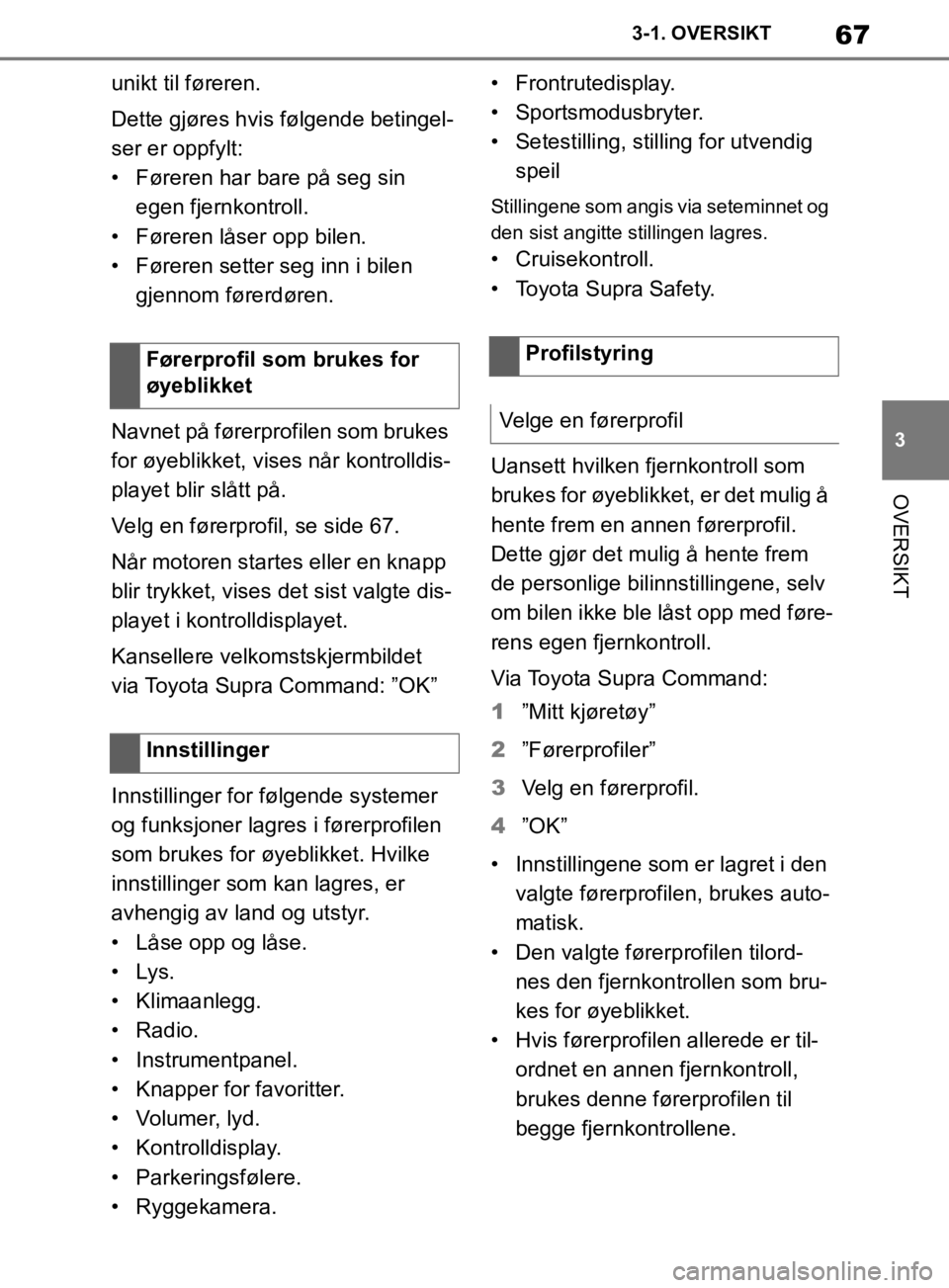
67
3
Brukerhåndbok for Supra 3-1. OVERSIKT
OVERSIKT
unikt til føreren.
Dette gjøres hvis følgende betingel-
ser er oppfylt:
• Føreren har bare på seg sin
egen fjernkontroll.
• Føreren låser opp bilen.
• Føreren setter seg inn i bilen gjennom førerdøren.
Navnet på førerprofilen som brukes
for øyeblikket, vises når kontrolldis-
playet blir slått på.
Velg en førerprofil, se side 67.
Når motoren startes eller en knapp
blir trykket, vises det sist valgte dis-
playet i kontrolldisplayet.
Kansellere velkomstskjermbildet
via Toyota Supra Command: ”OK”
Innstillinger for fø lgende systemer
og funksjoner lagres i førerprofilen
som brukes for øyeblikket. Hvilke
innstillinger som kan lagres, er
avhengig av land og utstyr.
• Låse opp og låse.
• Lys.
• Klimaanlegg.
• Radio.
• Instrumentpanel.
• Knapper for favoritter.
• Volumer, lyd.
• Kontrolldisplay.
• Parkeringsfølere.
• Ryggekamera. • Frontrutedisplay.
• Sportsmodusbryter.
• Setestilling, stilling for utvendig
speil
Stillingene som angis via seteminnet og
den sist angitte stillingen lagres.
• Cruisekontroll.
• Toyota Supra Safety.
Uansett hvilken fjernkontroll som
brukes for øyeblikket, er det mulig å
hente frem en annen førerprofil.
Dette gjør det mulig å hente frem
de personlige bilinnstillingene, selv
om bilen ikke ble låst opp med føre-
rens egen fjernkontroll.
Via Toyota Supra Command:
1 ”Mitt kjøretøy”
2 ”Førerprofiler”
3 Velg en førerprofil.
4 ”OK”
• Innstillingene som er lagret i den valgte førerprofilen, brukes auto-
matisk.
• Den valgte førerp rofilen tilord-
nes den fjernkontrollen som bru-
kes for øyeblikket.
• Hvis førerprofilen allerede er til-
ordnet en annen fjernkontroll,
brukes denne førerprofilen til
begge fjernkontrollene.
Førerprofil som brukes for
øyeblikket
Innstillinger
Profilstyring
Velge en førerprofil
Supra_OM_General_OM99W02NO.book Page 67 Wednesday, February 19, 2020 2:55 PM
Page 71 of 377

70
Brukerhåndbok for Supra3-1. OVERSIKT
Følgende tilkoblingstyper krever en
engangsregistrering med bilen:
• Bluetooth.
• Apple CarPlay.
• Skjermspeiling.
Registrerte enheter gjenkjennes og
kobles deretter automatisk til bilen.
• Kompatibel enhet med
Bluetooth-grensesnitt.
• Enheten kan betjenes.
• Bluetooth aktiveres på enheten og slås på i bilen, se side 70.
• Enheten kan kreve at visse stan- dardinnstillinger fo r Bluetooth er
angitt, for eksempel synlighet, se
bruksanvisningen til enheten.
Via Toyota Supra Command:
1 ”Mitt kjøretøy”
2 ”Systeminnstillinger”
3 ”Mobile enheter”
4 ”Settings”
5 ”Bluetooth”
FunksjonTilkoblings-
type
Ringe ved bruk av
handsfree-systemet.
Betjene telefonfunksjo-
ner via Toyota Supra
Command.
Bruke kontorfunksjoner
på smarttelefoner.
Bluetooth.
Spille av musikk fra
smarttelefonen eller
audiospilleren.Bluetooth
eller USB.
Betjene kompatible
apper via Toyota Supra
Command.Bluetooth
eller USB.
USB-lagringsmedium:
Eksportere og importe-
re førerprofiler.
Importere og eksporte-
re lagrede kjøreturer.
Avspilling av musikk.
USB.
Spille av videoer fra
smarttelefonen eller
USB-enheten.
USB.
Betjene Apple Car-
Play-apper via Toyota
Supra Command og
med talekommandoer.
Bluetooth og
WLAN.
Skjermspeiling: Viser
smarttelefonskjermen i
kontrolldisplayet.
WLAN.
Sikkerhetsmerknad
ADVARSEL
Hvis du betjener integrerte informa-
sjonssystemer og kommunika-
sjonsenheter under kjøring, kan det
distrahere deg fra trafikken. Du kan
miste kontrollen over bilen. Det er fare
for ulykker. Betjen kun systemene
eller enhetene hvis trafikksituasjonen
tillater det. Stans om nødvendig og
betjen systemene eller enhetene når
bilen står stille.
Bluetooth-tilkobling
Driftskrav
Slå på Bluetooth
Supra_OM_General_OM99W02NO.book Page 70 Wednesday, February 19, 2020 2:55 PM
Page 72 of 377

71
3
Brukerhåndbok for Supra 3-1. OVERSIKT
OVERSIKT
For å kunne bruke alle de støttede
funksjonene på en mobiltelefon er
det nødvendig å aktivere følgende
funksjoner før du registrerer mobil-
telefonen i bilen.
Via Toyota Supra Command:
1
”Mitt kjøretøy”
2 ”Systeminnstillinger”
3 ”Mobile enheter”
4 ”Settings”
5 Velg ønsket innstilling.
• ”Kontor”
Aktiver denne funksjonen for å overføre
SMS-meldinger, e-poster, kalender,
oppgaver, notater og påminnelser til
bilen. Det kan medføre kostnader å
overføre alle data til bilen.
• ”Kontaktbilder”
Aktiver denne funksjonen for å vise
kontaktbilder.
6 Vipp kontrollenheten til venstre.
Via Toyota Supra Command:
1 ”Mitt kjøretøy”
2 ”Systeminnstillinger”
3 ”Mobile enheter”
4 ”Koble til ny enhet”
5 Velg funksjoner:
• ”Telefon”
• ”Bluetooth-audio”
• ”Apper” • ”Apple CarPlay”
• ”Skjermspeiling”
Bluetooth-navnet til bilen vises i kon-
trolldisplayet.
6
Søk etter Bluetooth-enheter i
nærheten på den mobile enhe-
ten.
Bluetooth-navnet til bilen vises på skjer-
men til den mobile enheten.
Velg Bluetooth-navnet til bilen.
7Avhengig av den mobile enhe-
ten vises enten et kontrollnum-
mer, eller så må du skrive inn
kontrollnummeret selv.
• Sammenlign kontrollnummeret som vises i kontrolldisplayet med
kontrollnummeret på skjermen til
enheten.
Bekreft kontrollnummeret på enheten
og i kontrolldisplayet.
• Skriv inn det samme kontroll-nummeret på enheten og via
Toyota Supra Command, og
bekreft.
Enheten er koblet til og vises i enhets-
listen, se side 75.
Det kan være tilfeller der mobile
enheter ikke fungerer som forven-
tet, selv om alle forutsetninger er
møtt og alle nødvendige trinn er
utført i riktig rekkefølge. Den mobile
enheten fungerer likevel ikke som
forventet.
I slike tilfeller kan følgende forkla-
ringer hjelpe:
Hvorfor kunne ikke mobiltelefonen
bli parkoblet eller koblet til?
Aktivere/deaktivere
telefonfunksjoner
Registrere den mobile
enheten i bilen
Vanlige spørsmål
Supra_OM_General_OM99W02NO.book Page 71
Wednesday, February 19, 2020 2:55 PM
Page 76 of 377

75
3
Brukerhåndbok for Supra 3-1. OVERSIKT
OVERSIKT
utført og ønsket funksjon fortsatt
ikke kan kjøres, kontakter du kun-
destøtte, en autorisert Toyota-for-
handler, et verksted autorisert av
Toyota eller et annet pålitelig verk-
sted.
Skjermspeiling gjør det mulig å vise
smarttelefonskjermen i kontrolldis-
playet.
• Kompatibel smarttelefon med
skjermspeilingsgrensesnitt.
• Skjermspeiling er slått på på smarttelefonen.
• WLAN er slått på i bilen.
Via Toyota Supra Command:
1 ”Mitt kjøretøy”
2 ”Systeminnstillinger”
3 ”Mobile enheter”
4 ”Settings”
5 ”WiFi i bilen”
Via Toyota Supra Command:
1 ”Mitt kjøretøy”
2 ”Systeminnstillinger” 3
”Mobile enheter”
4 ”Koble til ny enhet”
5 ”Skjermspeiling”
WLAN-navnet til bilen vises i kontroll-
displayet.
6Søk etter WLAN-enheter i nær-
heten på smarttelefonen.
WLAN-navnet til bilen vises på skjer-
men til enheten. Velg WLAN-navnet til
bilen.
7Bekreft tilkoblingen via Toyota
Supra Command.
Enheten er koblet til og vises i
enhetslisten, se side 75.
• Etter en engangsregistrering oppdages enhetene automatisk
og kobles til igjen når standbytil-
stand blir slått på.
• Dataene som er lagret på SIM-kortet eller i mobiltelefonen,
overføres til bilen etter at enhe-
ten oppdages.
• Noen enheter kan kreve bestem- te innstillinger, for eksempel
autorisering, se bruksanvisnin-
gen til enheten.
Alle enheter som er registrert eller
koblet til bilen, vises i enhetslisten.
Via Toyota Supra Command:
1 ”Mitt kjøretøy”
Skjermspeiling
Generelt
Driftskrav
Slå på WLAN
Registrere smarttelefonen
med skjermspeiling
Administrere mobile enheter
Generelt
Vise enhetslisten
Supra_OM_General_OM99W02NO.book Page 75 Wednesday, February 19, 2020 2:55 PM
Page 80 of 377

4
79
Brukerhåndbok for Supra
4
KONTROLLENHETER
KONTROLLENHETER
.4-1. KONTROLLENHETERÅpne og lukke ..................... 80
Seter, speil og ratt............... 97
Sikkerhet for barn ............. 110
Kjøring .............................. 135
Displayer........................... 154
Lys .................................... 176
Sikkerhet........................... 183
Stabilitetskontroll- systemer ......................... 218
Førerassisterings- systemer ......................... 222
Kjørekomfort ..................... 249
Klimaanlegg ...................... 250
Innvendig utstyr ................ 258
Oppbevaringsrom ............. 262
Bagasjerom ...................... 264
Supra_OM_General_OM99W02NO.book Page 79 Wednesday, February 19, 2020 2:55 PM
Page 86 of 377
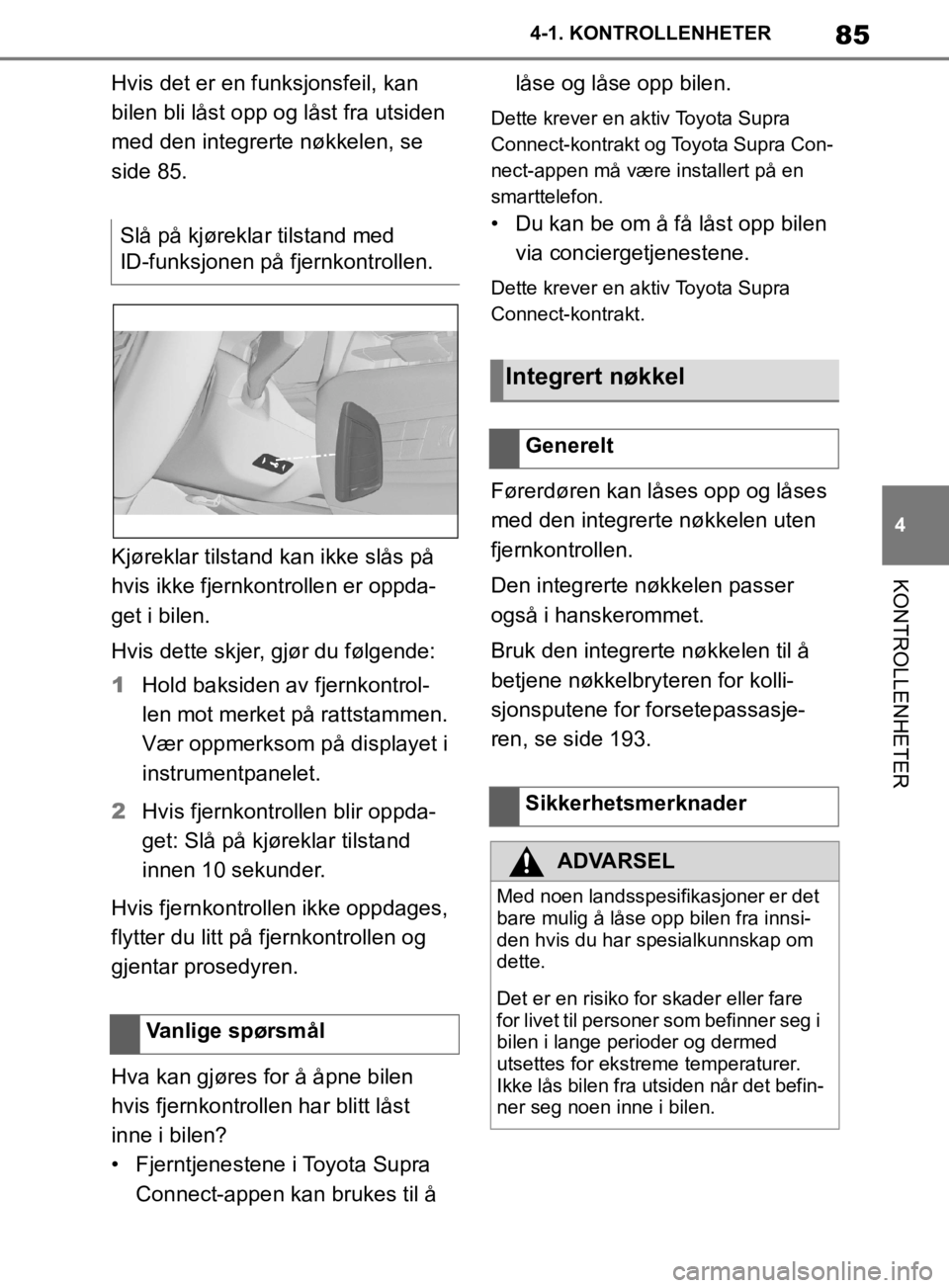
85
4
Brukerhåndbok for Supra 4-1. KONTROLLENHETER
KONTROLLENHETER
Hvis det er en funksjonsfeil, kan
bilen bli låst opp og låst fra utsiden
med den integrerte nøkkelen, se
side 85.
Kjøreklar tilstand kan ikke slås på
hvis ikke fjernkontrollen er oppda-
get i bilen.
Hvis dette skjer, gjør du følgende:
1
Hold baksiden av fjernkontrol-
len mot merket på rattstammen.
Vær oppmerksom på displayet i
instrumentpanelet.
2 Hvis fjernkontrollen blir oppda-
get: Slå på kjøreklar tilstand
innen 10 sekunder.
Hvis fjernkontrollen ikke oppdages,
flytter du litt på fjernkontrollen og
gjentar prosedyren.
Hva kan gjøres for å åpne bilen
hvis fjernkontrollen har blitt låst
inne i bilen?
• Fjerntjenestene i Toyota Supra Connect-appen kan brukes til å låse og låse opp bilen.
Dette krever en aktiv Toyota Supra
Connect-kontrakt og Toyota Supra Con-
nect-appen må være installert på en
smarttelefon.
• Du kan be om å få låst opp bilen
via conciergetjenestene.
Dette krever en aktiv Toyota Supra
Connect-kontrakt.
Førerdøren kan låses opp og låses
med den integrerte nøkkelen uten
fjernkontrollen.
Den integrerte nøkkelen passer
også i hanskerommet.
Bruk den integrerte nøkkelen til å
betjene nøkkelbryteren for kolli-
sjonsputene for forsetepassasje-
ren, se side 193.
Slå på kjøreklar tilstand med
ID-funksjonen på fjernkontrollen.
Vanlige spørsmål
Integrert nøkkel
Generelt
Sikkerhetsmerknader
ADVARSEL
Med noen landsspesifikasjoner er det
bare mulig å låse opp bilen fra innsi-
den hvis du har spesialkunnskap om
dette.
Det er en risiko for skader eller fare
for livet til personer som befinner seg i
bilen i lange perioder og dermed
utsettes for ekstreme temperaturer.
Ikke lås bilen fra utsiden når det befin-
ner seg noen inne i bilen.
Supra_OM_General_OM99W02NO.book Page 85 Wednesday, February 19, 2020 2:55 PM